الدرس رقم 9: مهارات تنسيق ورقة عمل اكسيل
![]()
![]() بعد ان ركزنا في الدروس السابقة على شرح فكرة عمل برنامج الاكسيل وكيف يتم التعامل مع البيانات والصيغ الرياضية والدوال، سوف نركز في هذا الدرس على مهارات تنسيق ورقة عمل اكسيل لتأخذ المظهر المناسب والترتيب الواضح مما تسهل على المستخدم الوصول الى المعلومة بسرعة ويسر. ولقد وفر برنامج الاكسيل العديد من الادوات والأوامر التي تتيح للمستخدم التحكم في الخطوط وتنسقها وكذلك الأوامر التي تميز الارقام في جدول اكسيل فهناك تنسيق خاص بالتواريخ والعملات المالية المستخدمة في الجدول وكذلك يمكنك استخدام العديد من الألوان والخلفيات التي تحدد وتظهر البيانات المهمة.
بعد ان ركزنا في الدروس السابقة على شرح فكرة عمل برنامج الاكسيل وكيف يتم التعامل مع البيانات والصيغ الرياضية والدوال، سوف نركز في هذا الدرس على مهارات تنسيق ورقة عمل اكسيل لتأخذ المظهر المناسب والترتيب الواضح مما تسهل على المستخدم الوصول الى المعلومة بسرعة ويسر. ولقد وفر برنامج الاكسيل العديد من الادوات والأوامر التي تتيح للمستخدم التحكم في الخطوط وتنسقها وكذلك الأوامر التي تميز الارقام في جدول اكسيل فهناك تنسيق خاص بالتواريخ والعملات المالية المستخدمة في الجدول وكذلك يمكنك استخدام العديد من الألوان والخلفيات التي تحدد وتظهر البيانات المهمة.
ضبط عرض العمود وارتفاع الصف
يمكنك ضبط عرض العمود وارتفاع الصف حسب الحاجة. فمثلاً إذا كان طول البيانات أكبر من عرض العمود فإنه يمكنك زيادة عرض العمود ليستوعب طول البيانات، ولعمل ذلك يجب توجيه مؤشر الماوس إلى الحد الفاصل بين رموز الأعمدة أو الحد الفاصل بين أرقام الصفوف. حتى يتغير شكل مؤشر الماوس إلى الشكل الموضح أدناه.
<!–[if !vml]–>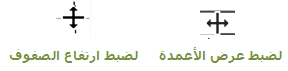 <!–[endif]–>
<!–[endif]–>
مثال
في الشكل أدناه اسم الشخص محمد إبراهيم عبدالله أطول من عرض العمود A وهذا يسبب انسياب باقي الجملة في الخلية في العمود المجاور اذا كان فارغاً ولكن اذا كانت تلك الخلية غير فارغة لإسوف لن تظهر باقي الجملة حتى يتم اعادة ضبط عرض اتساع العمود، لذا سنقوم بمؤشر الماوس بالضغط على الحد الفاصل بين العمود A والعمود B كما في الشكل التوضيحي المبين ادناه والسحب إلى اليسار ثم الإفلات عندما يصبح عرض العمود مناسباً.
<!–[if !vml]–>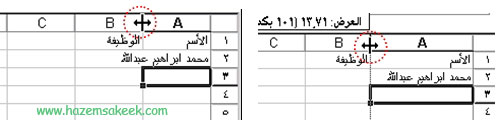 <!–[endif]–> <!–[if !vml]–><!–[endif]–>
<!–[endif]–> <!–[if !vml]–><!–[endif]–>
ملاحظة: يمكنك ضبط عرض العمود تلقائياً بالنقر المزدوج بدلاً من الضغط والسحب، وهنا سيقوم Excel باختيار العرض المناسب لاحتواء أطول البيانات في العمود.
بنفس الطريقة يمكن ضبط ارتفاع الصف كما في الشكل التالي:
<!–[if !vml]–>
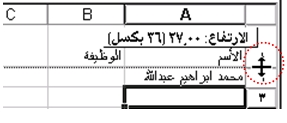
<!–[endif]–>
واثناء التحريك لزيادة او تقليل العرض فإن البرنامج يوفر لك المعلومات الرقمية عن الابعاد بالنقطة أو بالبكسيل لتتمكن من الوصول الى العرض المطلوب بدقة.
ملاحظة: يمكن ضبط عرض العمود وارتفاع الصف من الأمر "عمود" أو "صف" في قائمة "تنسيق " حيث يمكنك تحديد العمود أو الصف ومن ثم اختيار امر عمود من قائمة تنسيق وستجد اربعة خيارات وي للتحكم بالعرض بادخال العرض رقميا في مربع الحوار أو اختيار الامر الثاني الذي يقوم بضبط العرض تلقائياً حسب حجم البيانات كما يمكنك اخفاء العمود أو اعادة اظهاره، وفي حالة اخفاء العمود فإن ذلك لن يؤثر على العمليات الحسابية التي تستخدم بيانات ذلك العمود.
<!–[if !vml]–>
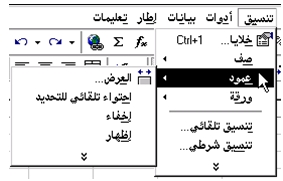
<!–[endif]–>
تنسيق الخلية
يمكنك استعمال خيارات التنسيق المتعدد في Excel لإبراز بياناتك بشكل أفضل، أو لجعل أوراق عملك أكثر سهولة للقراءة وذات مظهر جيد. مع العلم بأن تنسيقات الخلية منفصلة عن البيانات الموجودة في الخلية. ويمكنك نسخ تنسيقات الخلية ولصقها على خلايا أخرى أو مسح التنسيقات أو تغييرها بشكل منفصل عن البيانات التي تحتوي عليها الخلايا.
<!–[if !vml]–>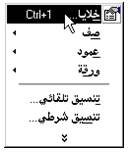 <!–[endif]–>
<!–[endif]–>
ولتطبيق اي تنسيق من التنسيقات على خلية أو مجموعة من الخلايا فإنه من الضروري تحديد ذلك مسبقاً.
تطبيق التنسيقات
يمكنك تطبيق تنسيقات الخلية باختيار الأمر "خلايا" من القائمة "تنسيق" أو الأمر "تنسيق خلايا" من القائمة المختصرة التي تظهر فور الضغط على زر الماوس الأيمن بعد تحديد الخلية أو الخلايا التي ترغب في تطبيق التنسيق عليها. مع العلم بأن أكثر التنسيقات استعمالاً موجودة في صورة أزرار في شريط أدوات التنسيق في اعلى الصفحة وهي على النحو المبين في الشكل ادناه مع العلم بأن من اعتاد على استخدام برنامج ميكروسوفت وورد سيجدها متشابهة تماماً.
<!–[if !vml]–>

<!–[endif]–>
كما يمكن اجراء التنسيق المتخصص من خلال الأمر "خلايا" من القائمة "تنسيق" وسيظهر لك مربع حوار "تنسيق الخلايا" هو مربع حوار مركب يحتوي على ست بطاقات، كل بطاقة تقوم بوظيفة تنسيق معينة عند الضغط عليها كما توفر لك فكرة دمج العديد من التنسيقات في مربع حوار واحد هو اجرء عدة خيارات تنسيق على الخلية او الخلايا مرة واحدة دون الحاجة الى اعادة تشغيل مربع الحوار عدة مرات.
<!–[if !vml]–>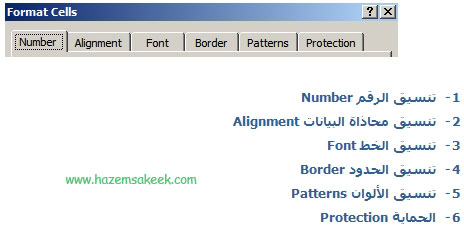 <!–[endif]–>
<!–[endif]–>
سنقوم فيما يلي بشرح وظيفة كل بطاقة من بطاقات التنسيق مع العلم بأن بعض هذه الوظائف يمكن الوصول لها بسرعة عن طريق شريط أدوات التنسيق.
تنسيق الأرقام <!–[if !vml]–>![]() <!–[endif]–>
<!–[endif]–>
يمكنك التحكم بطريقة عرض الأرقام في الخلايا من خلال مربع حوار تنسيق الخلايا الذي يوفر لك في خانة الفئة اختيار نوع الرقم. إذا كان الرقم يشير إلى عملة أو تاريخ أو نسبة مئوية أو غيره، كذلك يمكنك التحكم في عدد الخانات العشرية. الشكل أدناه يوضح أمثلة مختلفة لتنسيق الأرقام. والجدير بالذكر ان تنسيق الأرقام يتيح لك اجراء العمليات الحسابية أما اذا ما قمت بطباعة رمز العملة فإن البرنامج سيتعامل مع الرقم على انه نص وليس رقم ولذلك يجب الانتباه ومراعاة هذه النقطة.
<!–[if !vml]–>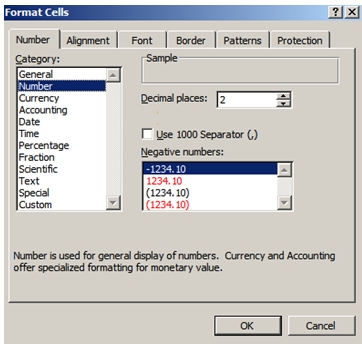 <!–[endif]–>
<!–[endif]–>
وفي الشكل التالي عرض لكيفية كتابة الارقام العلمية وكتابة الارقام التي تشير إلى نوع العملة وكذلك التنسيقات المختلفة للتاريخ.
<!–[if !vml]–><!–[endif]–> <!–[if !vml]–>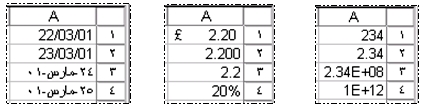 <!–[endif]–> <!–[if !vml]–><!–[endif]–>
<!–[endif]–> <!–[if !vml]–><!–[endif]–>
أزرار تنسيق الأرقام في شريط أدوات التنسيق
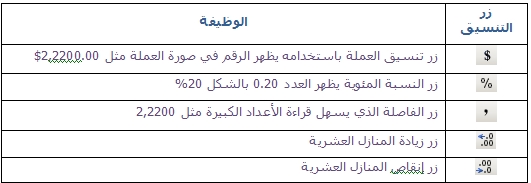
مثال
عليك في هذا المثال إيجاد سعر بيع كل صنف من خلال البيانات الموجود في الجدول التالي
<!–[if !vml]–>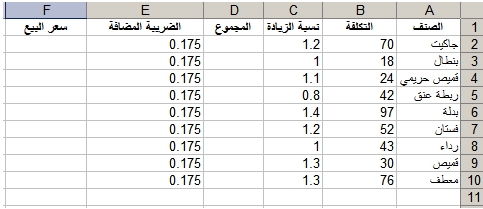 <!–[endif]–>
<!–[endif]–>
علماً بأن البيانات في العمود D هي نتيجة عملية حسابية لتكلفة الصنف إضافة لنسبة الزيادة أما بيانات العمود F فهي نتيجة إضافة المجموع إلى نسبة الضريبة المضافة.
(1) قم بتنسيق الأرقام لتظهر كما في الجدول التالي:
<!–[if !vml]–>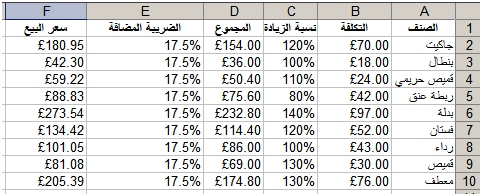 <!–[endif]–>
<!–[endif]–>
(2) لتنسيق بيانات العمود B قم بتحديد الخلايا B2:B10 ثم من تنسيق الخلايا حدد فئة العملة واختر رمز العملة وعدد المنازل العشرية ثم اضغط على المفتاح موافق.
<!–[if !vml]–>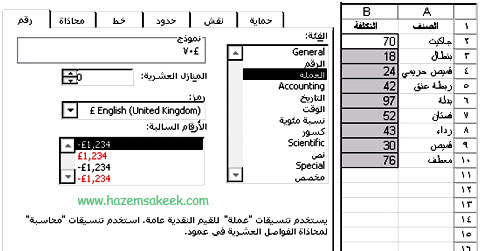 <!–[endif]–>
<!–[endif]–>
(3) كرر الخطوات السابقة مع الأعمدة الأخرى كل حسب نوع البيانات.
(4) احفظ الملف ثم أغلقه.
ملاحظة: عند طباعة 8-1 فإن Excel سيقوم تلقائياً بتحويله إلى تنسيق تاريخ ويظهر August 1 فإذا لم تكن تقصد أن يكون الرقم 8-1 تاريخاً قم بتحويل تنسيق الخلية إلى تنسيق نص من خلال مربع حوار تنسيق الخلايا ثم اطبع 8-1.
ملاحظة: إذا حدث وأن ظهرت الأرقام بالصورة ##### فهذا يعني أن عرض الخلية لا يكفي لإظهار الرقم، قم بضبط عرض الخلية لتظهر الأرقام بالشكل الصحيح.
<!–[if !vml]–>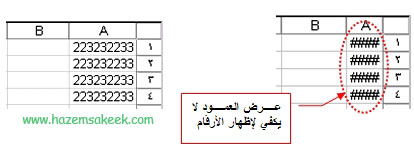 <!–[endif]–> <!–[if !vml]–><!–[endif]–>
<!–[endif]–> <!–[if !vml]–><!–[endif]–>
تنسيق الخط <!–[if !vml]–>![]() <!–[endif]–>
<!–[endif]–>
يمكنك تغيير شكل وحجم الخط المستخدم في خلية أو مجموعة من الخلايا من خلال استخدام الأزرار في شريط أدوات التنسيق أو من مربع حوار تنسيق الخلايا بطاقة الخط.
<!–[if !vml]–>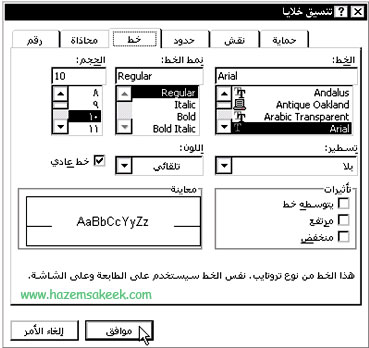 <!–[endif]–>
<!–[endif]–>
حيث يمكنك زيادة سماكة الخط أو إمالته أو وضع خط متصل تحت النص أو زيادة حجم الحرف أو تغيير نوعه.
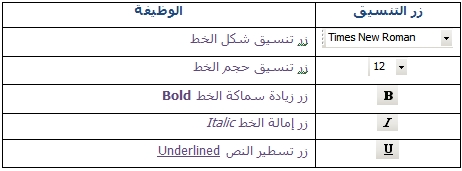
تمرين
باستخدام تنسيق الخط قم بتنسيق كل خلية حسب النص الموضح في الجدول التالي:
<!–[if !vml]–>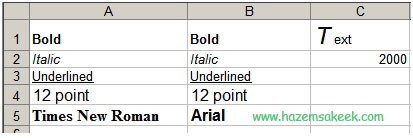 <!–[endif]–>
<!–[endif]–>
محاذاة البيانات <!–[if !vml]–>![]() <!–[endif]–>
<!–[endif]–>
تكون كافة الخلايا أوليا منسقة حسب التنسيق "عام" وذلك ما لم تغير المحاذاة. وهذا التنسيق يحاذي تلقائياً الأرقام والنص إلى اليمين. وأسهل طريقة لمحاذاة محتويات الخلايا هي استعمال الأزرار الموجودة على شريط أدوات التنسيق.
لتوسيط محتويات خلية على امتداد تحديد من الخلايا الفارغة، حدد الخلية التي تحتوي على البيانات على أنها الخلية إلى أقصى اليمين، ومن ثم وسع التحديد ليشمل الخلايا الفارغة المجاورة إلى اليسار. أنقر فوق الزر "دمج وتويسط عبر الأعمدة" فتعرض محتويات الخلية عبر تحديد الخلايا الفارغة وفي وسطهم.
<!–[if !vml]–><!–[endif]–> <!–[if !vml]–> <!–[endif]–> <!–[if !vml]–><!–[endif]–>
<!–[endif]–> <!–[if !vml]–><!–[endif]–>
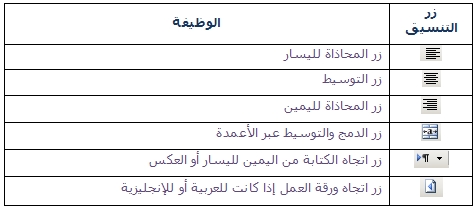
التفاف النص واتجاهه في الخلية
يمكنك الحصول على تحكم أكثر للمحاذاة باستخدام مربع الحوار تنسيق الخلايا بطاقة محاذاة كما في النموذج الموضح أدناه
<!–[if !vml]–>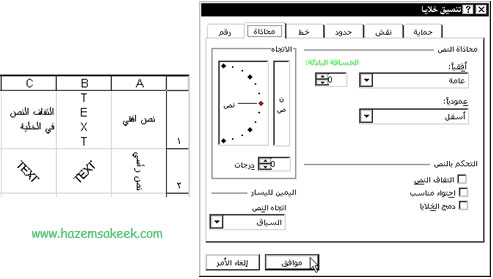 <!–[endif]–> <!–[if !vml]–><!–[endif]–>
<!–[endif]–> <!–[if !vml]–><!–[endif]–>
تمرين
<!–[if !vml]–>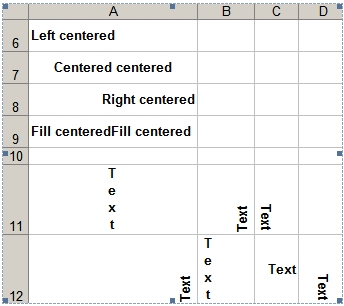 <!–[endif]–>
<!–[endif]–>
باستخدام أزرار المحاذاة قم بالتالي:
الخلية A1 محاذاة لليسار
الخلية A2 توسيط
الخلية A3 محاذاة لليمين
الخلايا A4:B4 دمج وتوسيط عبر الأعمدة
باستخدام مربع الحوار تنسيق الخلايا بطاقة محاذاة:
الخلية A7 توسيط أفقي ورأسي
الخلية A8 محاذاة لليمين وتوسيط رأسي
الخلية A9 محاذاة لليسار وتوسيط رأسي
الخلية A11 أحرف نص رأسية
الخلية B11 اتجاه 90o
الخلية C11 اتجاه 180o
الخلية A13 اتجاه التفاف النص
احفظ الملف بنفس الاسم ثم أغلق الملف.
تنسيق حدود الخلايا والنقش والألوان <!–[if !vml]–>![]() <!–[endif]–>
<!–[endif]–>
يمكنك إضافة حدود ونقوش وألوان للخلايا لتجميل مظهرها وإبراز البيانات في ورقة العمل بشكل مناسب.
كما يمكنك استعمال الأزرار الموجودة على شريط أدوات التنسيق.
<!–[if !vml]–>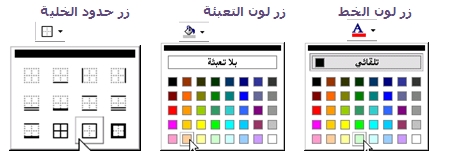 <!–[endif]–> <!–[if !vml]–><!–[endif]–>
<!–[endif]–> <!–[if !vml]–><!–[endif]–>
تمرين
أضف حدوداً وألواناً للجدول على النحو التالي:
<!–[if !vml]–>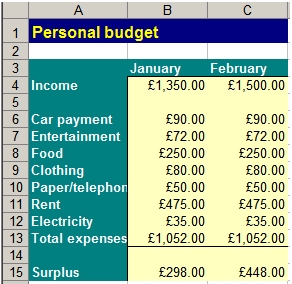 <!–[endif]–>
<!–[endif]–>
(1) النص في الخلية A1 بلون أصفر
(2) تعبئة الخلايا A1:C1 بلون أزرق داكن
(3) حد سفلي للخلايا B3:C3
(4) حد سفلي للخلايا B13:C13
(5) حد أيمن للخلايا A4:A15
(6) تعبئة الخلايا A3:A15 و الخلايا B3:C3 بلون أخضر داكن والخط بلون أبيض
(7) تعبئة الخلايا A3:A15 و الخلايا B4:C15 بلون أصفر فاتح
والى اللقاء في الدرس القادم إن شاء الله
د./ حازم فلاح سكيك

